萬盛學電腦網 >> Wps Office >> wps綜合教程 >> WPS演示中放大鏡功能的使用技巧
WPS演示中放大鏡功能的使用技巧
我們知道在制作幻燈片的時候,常常會在一張幻燈片上放上很多內容,而在實際放映時會發現,有些內容容易被聽眾所忽略。下面小編就為大家介紹下WPS演示中放大鏡的使用方法,可以將幻燈片局部內容放大。
操作方法如下:
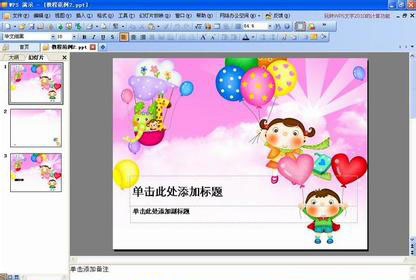
WPS演示
在WPS幻燈片放映過程中單擊鼠標右鍵,在快捷菜單中選擇“使用放大鏡”,屏幕右下角就會顯示一個縮放窗口。在此窗口中單擊“+”鍵即可對當前幻燈片進行放大,單擊“-”鍵則是縮小。單擊“=”鍵或直接在幻燈片上單擊鼠標左鍵、右鍵都可以快速恢復原始大小。在縮放窗口內還會顯示整張幻燈片縮略圖和一個紅色方框,紅框內就是屏幕顯示的區域,直接拖動這紅框可以自由調整要顯示的幻燈片區域。
按住Ctrl鍵不放,再按下鍵盤的↑、↓鍵或滾動鼠標滾輪,也同樣可以放大縮小WPS幻燈片,不過這樣縮放時並不會顯示縮放窗口。此外,在放大幻燈片後,還可以通過按鍵盤的→、←、↑、↓鍵或直接在顯示的WPS幻燈片上按住鼠標左鍵拖動來調整要顯示的區域。
以上就是WPS演示中放大鏡的使用方法,只要點擊快捷菜單下的“使用放大鏡”就會出現縮放窗口,屆時就通過“+”或者“—”鍵來進行放大或者縮小,方法很簡單吧。希望以上的內容對你有所幫助。
- 上一頁:WPS演示中熒光筆的妙用
- 下一頁:WPS演示中備注添加的兩招
wps綜合教程排行
办公软件推薦
相關文章
copyright © 萬盛學電腦網 all rights reserved



